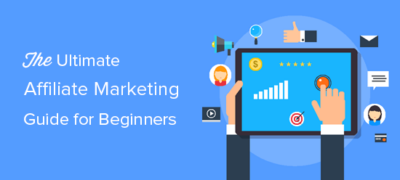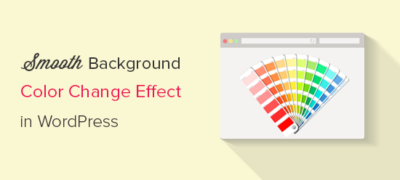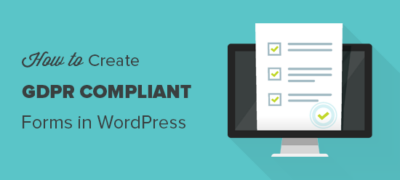切换主题或更改SEO插件时,最大的风险是丢失SEO数据,例如…
您是否要为WordPress登陆页面添加自定义域别名?
如果不使用单独的WordPress网站,则可以使用现有的WordPress制作登录页面并将不同的域指向特定的自定义登录页面,这不是很好吗?
在本文中,我们将向您展示如何为WordPress登陆页面轻松添加自定义域别名。
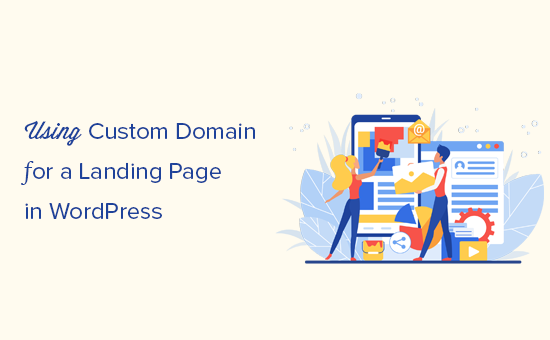
为什么要为WordPress登陆页面添加自定义域?
假设您有一个博客,其中您在名为mycookingrecipes.com的域名上发布烹饪食谱。现在,您想在您的网站上出售在线课程。
推广在线课程业务的一个好方法是使用不同的域名(例如awesomecookingcourse.com)拥有自己的营销网站。
现在,您可以创建一个单独的WordPress网站并在上面花费时间和金钱,或者您可以简单地添加自定义域并将其指向现有网站上的登录页面。
通过这种方式,您可以创建出色的着陆页(微型网站),该页面针对转化进行了高度优化。同时,您可以使用相同的WordPress安装程序来创建和销售课程。
同样,假设您要在WooCommerce商店中推出新产品。您想使用自定义域来推广该产品,而无需创建单独的WooCommerce商店。
这使您可以节省网站维护任务的时间,同时控制WordPress网站的成本。
该解决方案的另一个流行用例是营销机构。如果您要为客户创建PPC登陆页面并通过Unbounce之类的平台进行管理,则可以通过一次安装WordPress来完成所有操作,同时仍然使用客户的自定义域,从而显着减少账单。
话虽如此,让我们看一下如何轻松地将自定义域别名添加到WordPress登陆页面。
您需要为WordPress登陆页面添加自定义域别名吗?
首先,您显然需要一个新的域名。我们建议使用Domain.com,因为它们是市场上最好的域名注册商之一。
他们具有竞争力的价格,您可以在任何WordPress托管公司中自由使用您的域名。
其次,您需要确保WordPress托管公司允许您使用指向同一个WordPress网站的多个域。
最后,您需要SeedProd。它是市场上最好的WordPress页面构建器插件,具有内置功能,可将自定义域用于您网站上的任何登录页面。
注意:您至少需要他们的Pro计划才能访问域映射功能。
在WordPress中创建登陆页面
我们将从在您现有的WordPress网站上创建登录页面开始。
首先,安装并激活SeedProd插件。有关更多详细信息,请参阅有关如何安装WordPress插件的分步指南。
激活后,您需要访问SeedProd»设置页面以输入许可证密钥。您可以在SeedProd网站上的帐户下找到此信息。
接下来,您需要访问SeedProd»页面页面,然后单击“添加新的登陆页面”按钮。
在下一个屏幕上,将要求您选择一个模板。SeedProd随附了几个专业设计的模板,您可以以此为起点。
只需单击以选择要使用的模板。系统会要求您提供目标网页的名称,然后选择一个网址段。
输入所需的信息后,单击“保存并开始编辑页面”按钮继续。
这将启动SeedProd的拖放页面构建器界面。
页面构建器超级易于使用。只需指向并单击页面上的任何项目即可进行编辑和更改。您也可以通过从左侧面板添加块来添加新元素。
它带有制作任何类型的着陆页所需的所有常用块。您还可以通过切换到“部分”标签来添加完整的部分。
有一些常见的部分,例如页眉,页脚,英雄形象,号召性用语等等。
您可以通过更改其属性(如字体,大小,颜色,背景图像等)来更改目标网页上的任何元素。
您还可以通过切换到“连接”标签将着陆页连接到第三方工具。SeedProd通过Zapier支持所有顶级电子邮件营销平台,Google Analytics(分析)以及超过2000多种其他应用。
对目标网页感到满意后,您可以单击“保存”按钮来发布目标网页。
将自定义域添加到您的登录页面
现在,您的登录页面已准备就绪。让我们告诉SeedProd,此登录页面将通过使用自定义域别名显示。
为此,您只需编辑页面并切换到“设置”标签。您会在其中找到“自定义域”选项,您需要在其中切换此开关以打开自定义域。
在此之下,您需要提供要使用的域名。
如果您的自定义域名启用了SSL证书,则还需要切换“强制HTTPs”选项。
不要忘记单击“保存”按钮来存储您的更改。
如果您现在尝试访问登录页面,它将显示一个错误。这是因为SeedProd尝试使用您的自定义域名,但是该域名尚未指向您的网站。
让我们改变它。
设置自定义域别名
您需要将自定义域别名指向WordPress托管服务提供商。您可以通过在域注册商帐户下编辑DNS名称服务器来实现。
名称服务器是域名系统全局数据库的一部分。他们的工作是告诉其他计算机在哪里可以找到域名。
您可以通过询问其支持团队来找出用于您的托管公司的名称服务器。例如,Bluehost对大多数网站使用以下名称服务器:
ns1。bluehost .com
ns2.bluehost.com
找到托管服务提供商使用的名称服务器后,您需要将它们写下来,因为下一步将需要此信息。
为了本教程的目的,我们将通过将其指向Bluehost来向您展示如何对在Domain.com注册的域执行此操作。但是,大多数域注册商的基本说明都相同。
首先,您需要登录到Domain.com帐户。之后,您需要单击左侧边栏中的“ DNS和名称服务器”链接。
开始之前,请确保在屏幕顶部选择了正确的域。验证域正确后,只需向下滚动到NS记录部分。
首先,单击ns1.domain.com旁边的3个垂直点,然后选择“编辑”。
您将看到一个弹出窗口,您需要在其中编辑名称服务器记录。只需在“内容”框中键入新的名称服务器,然后单击“更新DNS”按钮。
对ns2.domain.com名称服务器记录也重复相同的过程。您将在列表中看到更新的名称服务器。
有关更多详细信息和其他域名注册商,请参阅有关如何轻松更改DNS名称服务器的指南。
将自定义域添加到您的托管帐户
现在您的自定义域指向您的WordPress托管服务提供商,下一步是将其添加到您的托管帐户。
我们将向您展示如何在Bluehost中添加您的域名。但是,大多数托管服务提供商的过程是相同的。
只需登录到您的托管帐户仪表板,然后转到“域»分配”页面。在这里,您需要在“使用尚未与您的帐户关联的域”下输入要添加的域名。
Bluehost现在将检查域名是否指向其域名服务器。之后,您可以向下滚动到“附加组件与停放”部分,然后选择“附加组件”选项。
在此之下,将为您提供选择要用于该域的目录(文件夹)的选项。您需要选择WordPress网站的安装目录。
如果不确定,可以选择下面的public_html选项。
最后,点击“分配此域”按钮以添加您的域名。
就是这样,您现在可以在新的浏览器选项卡中输入自定义域别名,它将自动显示您的WordPress登陆页面。
我们希望本文能帮助您将自定义域别名指向WordPress登陆页面。